Há muitas razões pelas quais você deseja enviararquivos entre computadores Linux. Talvez você precise obter alguns dados da área de trabalho para o laptop em viagem. Ou talvez você tenha alguns arquivos de configuração para configurar em várias máquinas, e a lista continua.
Por um tempo, muitos usuários do Linux enviaram arquivosindo e voltando através de ferramentas como SCP, Samba ou até FTP. Embora essas ferramentas certamente façam o trabalho, não é exatamente um processo rápido e fácil. É aí que entra o Transporte: é uma ferramenta simples que, uma vez instalada em dois PCs Linux, pode enviar e receber arquivos pela rede.
Nota: O transporte funciona apenas em uma LAN local. Não é possível usar esta ferramenta para transferir arquivos pela Internet. Se você precisar enviar arquivos pela Internet, considere usar o SSH ou algo como Sincronização de arquivos sincronizados, ou mesmo Dropbox.
Instalar transporte
O aplicativo de Transporte é criado especialmente paraSistema operacional elementar, portanto, se você usar o sistema operacional, o encontrará no AppCenter e poderá instalá-lo com relativa facilidade. No entanto, você não precisa ser um fã do ensino fundamental para usar este ótimo aplicativo! Como se vê, está disponível como um pacote Snap e o código-fonte também está disponível.
Para que sua cópia do Transport funcione no Linux, abra uma janela do terminal pressionando Ctrl + Shift + T ou Ctrl + Alt + T no teclado e siga as instruções detalhadas abaixo.
Central de aplicativos
Como mencionado anteriormente, o compartilhamento de arquivos de transporteO aplicativo foi desenvolvido principalmente para usuários do SO elementar, de modo que o aplicativo esteja prontamente disponível no AppCenter. Se você não encontrar o Transporte pesquisando "Transporte", faça um favor a si mesmo e confira a página do Transport AppCenter para obter mais informações.
Pacote de pressão
A melhor maneira de usar este aplicativo se você não é um fãdo Elementary é baixar e instalar o pacote Snap da loja Snap. Para fazer isso, você deve ativar o suporte a Snap no seu sistema operacional Linux. Felizmente, a maioria dos sistemas operacionais Linux modernos suporta pacotes Snapd e Snap neste momento, portanto não deve ser difícil.
Para que o Snaps funcione no seu PC, vá para este tutorial. Como alternativa, se você estiver usando uma distribuição que não suporta Snaps, tente instalar o Ubuntu.
Depois que o Snapd estiver em execução no seu PC Linux, ele poderá ser baixado facilmente com o instalação rápida comando.
sudo snap install transporter
Código fonte
Deseja usar o Transporter, mas não pode instalar o Snappacotes? Tente compilar o código fonte. Para criar o programa, acesse o GitHub e instale todas as dependências listadas na página do desenvolvedor. Em seguida, digite os seguintes comandos para fazer o aplicativo funcionar.
git clone https://github.com/bleakgrey/Transporter.git cd Transporter meson build --prefix=/usr cd build sudo ninja install com.github.bleakgrey.transporter
Use o Transporter para enviar arquivos
Para iniciar uma transferência com o Transporter, abra o aplicativo. Isso é feito abrindo o menu do aplicativo e pesquisando "Transporter". O aplicativo também pode ser executado pressionando Alt + F2 e digitando "transportador" na caixa.
Quando o aplicativo estiver aberto na máquina de envio, váno computador que receberá o arquivo, instale o aplicativo e abra-o. O aplicativo precisa estar aberto nos dois dispositivos (na mesma rede) para que as transferências de arquivos funcionem.
Com o aplicativo aberto nas duas máquinas, é hora deenvie um arquivo. Para enviar, localize o botão "Enviar arquivos" e clique nele com o mouse. Você será levado para uma caixa de transferência. Sinta-se à vontade para arrastar os arquivos ou pastas que deseja enviar. Como alternativa, clique na caixa para procurar seus dados com a janela do navegador de arquivos.

Ao enviar seus arquivos para o Transport, o aplicativoirá gerar um código de identificação de transferência exclusivo. Pegue o código, copie-o para a área de transferência e envie-o para seu amigo. Eles devem poder baixar o arquivo através do Transporte.
Recebendo arquivos
Para receber arquivos enviados por meio de transporte, verifique se o aplicativo está aberto nos dois computadores. Quando os dois estiverem abertos, instrua a outra pessoa a iniciar uma transferência de arquivos através do aplicativo.
Supondo que o início do arquivo seja bem-sucedido, umo código de transferência será gerado no final do remetente. Instrua-os a enviar esse código. Em seguida, pegue o código e encontre a opção em Transporte que diz "Receber arquivos" e clique nele com o mouse.
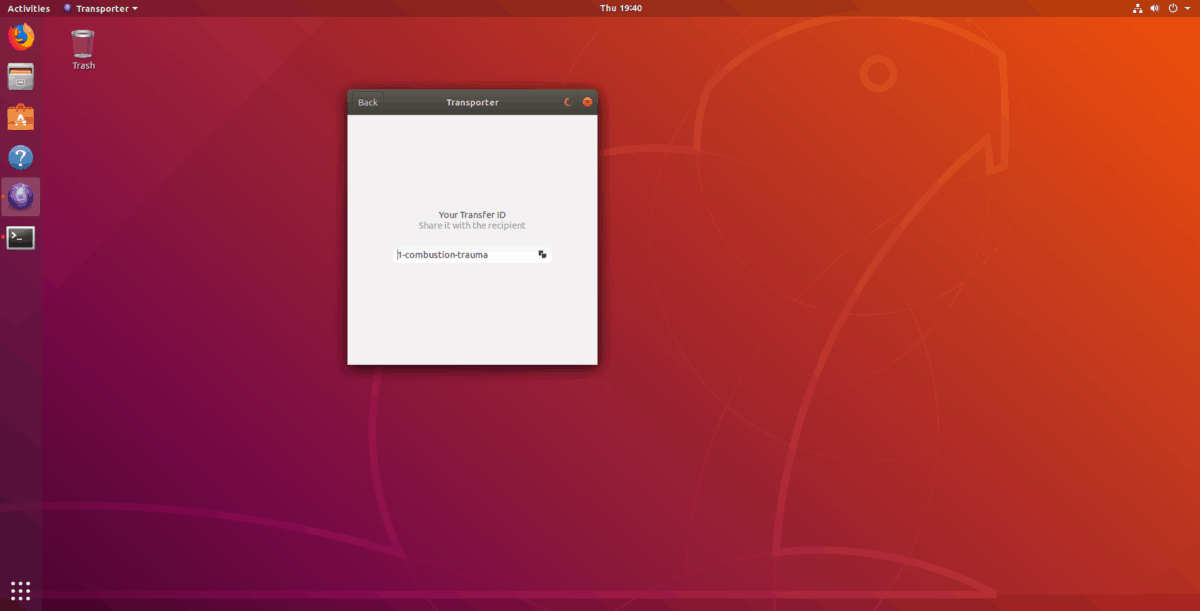
Após selecionar o botão "Receber arquivos", umcaixa de texto será exibida. Digite o código de identificação na caixa e a transferência será iniciada instantaneamente. Quando a transferência for concluída, você verá os arquivos na pasta "Downloads" no seu PC Linux.













Comentários